很多用户在对 win10系统 处理文件会出现了错误代码0x800700E1,让操作没办法继续,解决这个问题比较简单,来看下具体的解决方法。 1、系统出现错误代码0x800700E1。 2、进入windows安全中......
2023-10-21 228 win10错误代码0x800700e1
在 Windows 10 中,当鼠标指向正在运行的应用程序任务栏图标时都会显示其预览状态的缩略图窗口。当指向单界面应用程序时会打开单个预览窗口,当单个程序打开多个窗口时,鼠标悬停到任务栏图标上则会显示一排并列预览窗口,如果你想手动开关 Windows 10 的任务栏预览窗口,我们可以通过更改注册表的方式来完成。
1. 按下 Windows + R — 执行 Regedit 打开注册表编辑器
2. 浏览到如下注册表键值
- HKEY_CURRENT_USER\Software\Microsoft\Windows\CurrentVersion\Explorer\Advanced
3. 创建一个名称 ExtendedUIHoverTime 的 32 位 DWORD 值,将其值设置为 9000。
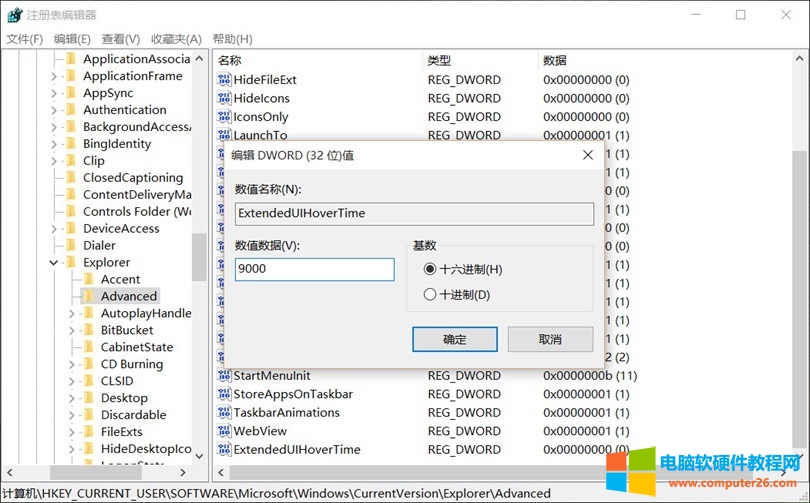
更改前
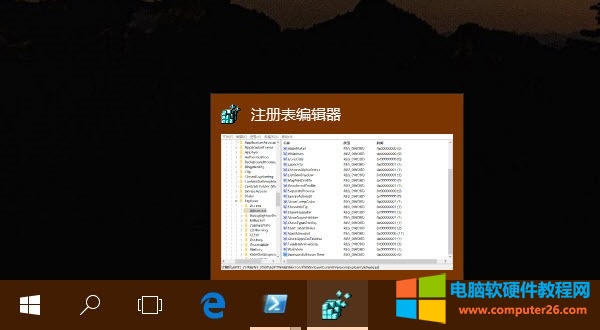
更改后
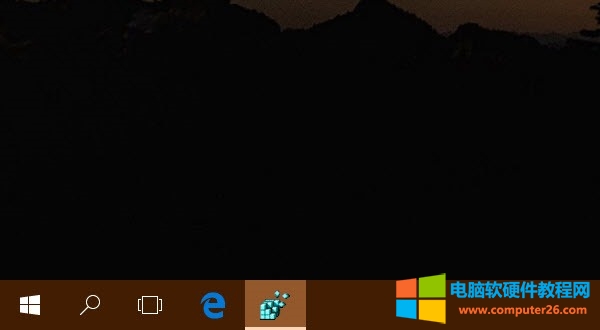
通过以上更改后,多窗口应用程序在任务栏上点击时的并列预览窗口并不会关闭,我们可以通过如下更改让其以列表方式在任务栏中进行显示。
1. 按下 Windows + R — 执行 Regedit 打开注册表编辑器
2. 浏览到如下注册表键值
- HKEY_CURRENT_USER\SOFTWARE\Microsoft\Windows\CurrentVersion\Explorer\Taskband
3. 创建一个名称 NumThumbnails 的 32 位 DWORD 值,将其值设置为 0。
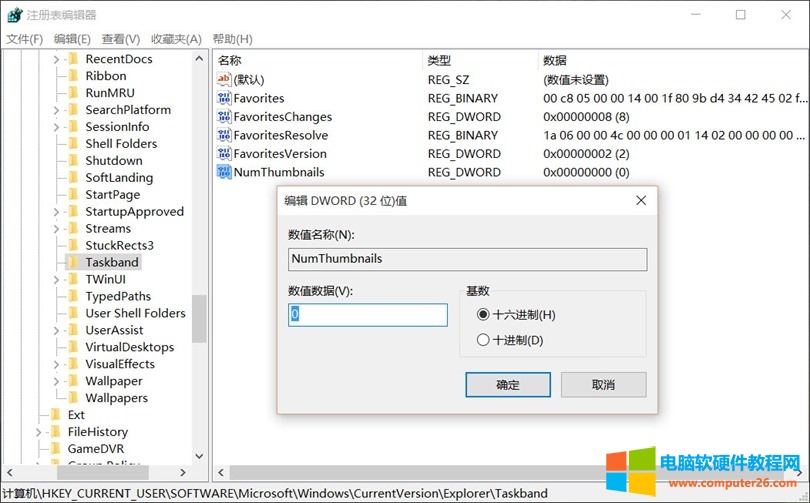
更改前
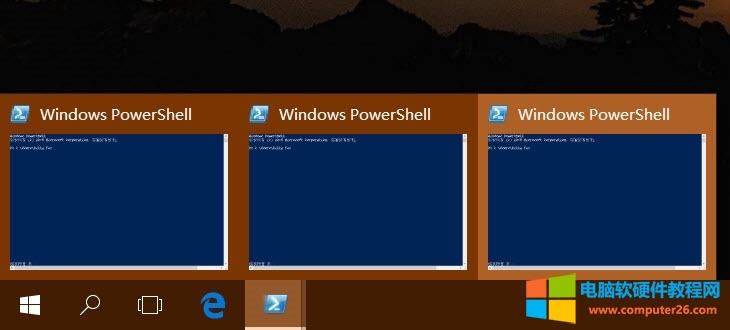
更改后
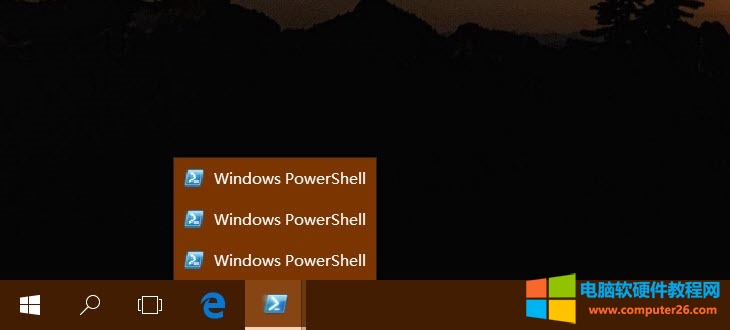
如果你想改回去的话,只需删除以上两个新建的 NumThumbnails 和 ExtendedUIHoverTime 键值即可。对了,更改完之后需要重启 Explorer 或注销重新登录才会生效。
相关文章
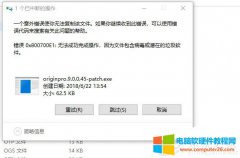
很多用户在对 win10系统 处理文件会出现了错误代码0x800700E1,让操作没办法继续,解决这个问题比较简单,来看下具体的解决方法。 1、系统出现错误代码0x800700E1。 2、进入windows安全中......
2023-10-21 228 win10错误代码0x800700e1
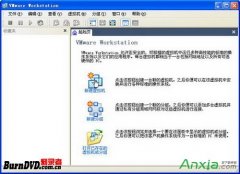
VMWare是好用的常用虚拟机软件,我们可以用它来测试制作好的DVD光盘镜像,保证正常启动没问题,现在就来了解下。 首先安装并且打开VMWare Workstation ,新建一个虚拟机 设置虚拟机为默......
2016-10-08 200 VMWare虚拟机